Aktualisiert November 2025 : Beenden Sie diese Fehlermeldungen und beschleunigen Sie Ihr Computersystem mit unserem Optimierungstool. Laden Sie es über diesen Link hier herunter.
- Laden Sie das Reparaturprogramm hier herunter und installieren Sie es.
- Lassen Sie es Ihren Computer scannen.
- Das Tool wird dann Ihren Computer reparieren.
Eine der besten Möglichkeiten, Ihre Daten zu schützen, ist die Verschlüsselung aller wichtigen Dateien und Ordner. Microsoft bietet hierfür ein einfaches Tool namens EFS (Encrypted File Service) an. Das eingebaute Tool von Microsoft ist recht einfach in seiner Funktion. Mit nur wenigen Mausklicks werden Ihre Dateien sicher in seinem Tresor aufbewahrt. Wenn ein Ordner verschlüsselt ist, fügt Windows dem Ordnersymbol ein Schloss-Symbol hinzu, um ihn als verschlüsselten Ordner zu identifizieren. Wenn Sie jedoch nicht möchten, dass jemand weiß, dass es sich um einen verschlüsselten Ordner handelt, können Sie das Overlay-Symbol entfernen.
Lock Overlay Icon bei verschlüsselten Dateien entfernen
Wir empfehlen die Verwendung dieses Tools bei verschiedenen PC-Problemen.
Dieses Tool behebt häufige Computerfehler, schützt Sie vor Dateiverlust, Malware, Hardwareausfällen und optimiert Ihren PC für maximale Leistung. Beheben Sie PC-Probleme schnell und verhindern Sie, dass andere mit dieser Software arbeiten:
- Download dieses PC-Reparatur-Tool .
- Klicken Sie auf Scan starten, um Windows-Probleme zu finden, die PC-Probleme verursachen könnten.
- Klicken Sie auf Alle reparieren, um alle Probleme zu beheben.
Das Schloss-Symbol bedeutet, dass Sie ein privates Element in einem nicht privaten Verzeichnis haben. Dies zeigt an, dass es sich um eine Datei oder einen Ordner mit speziellen Berechtigungen handelt & dass der Benutzer daran gehindert ist, einige Operationen an dieser Datei oder diesem Ordner durchzuführen.
Um das Schloss-Overlay-Symbol zu entfernen, müssen Sie den Registrierungs-Editor öffnen. Drücken Sie dazu Win+R in Kombination. Geben Sie in das leere Feld des Dialogfelds Ausführen, das auf Ihrem Computerbildschirm angezeigt wird, regedit ein und drücken Sie die Eingabetaste.
Wenn der Registrierungs-Editor geöffnet wird, navigieren Sie zum folgenden Speicherort:
HKEY_LOCAL_MACHINESOFTWAREMicrosoftWindowsCurrentVersionExplorerShell Icons
Bitte beachten Sie, dass Sie den Shell-Icon-Schlüssel erstellen müssen, wenn er nicht existiert. Wählen Sie dazu Datei-Explorer, klicken Sie mit der rechten Maustaste auf Explorer, wählen Sie Neu und wählen Sie’Schlüssel’ aus den angezeigten Optionen und benennen Sie den Schlüssel als Shell-Icons.
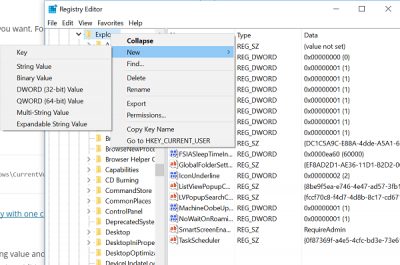
Wenn Sie bereits Shell Icons haben, sehen Sie eine Zeichenkette 178 im rechten Bereich Ihres Windowss. Wenn nicht, erstellen Sie einen neuen String Value und benennen Sie ihn 178.

Setzen Sie nun seine Value Data auf den vollen Pfad einer leeren Icon-Datei. Sie müssen eine leere oder transparente .ico-Datei erstellen oder Sie können diese von unseren Servern herunterladen und verwenden.
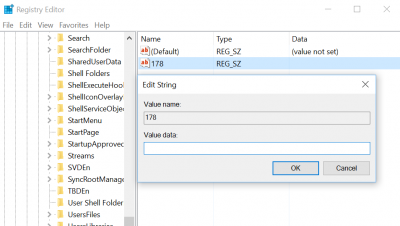
Um nun das Lock Icon Overlay zu entfernen, editieren Sie den String-Wert 178 und fügen Sie den Pfad der leeren .ico-Datei ein, die Sie verwenden möchten.
Wenn Sie zu einem beliebigen Zeitpunkt die ursprünglichen Einstellungen wiederherstellen möchten, löschen Sie einfach den 178 String.
EMPFOHLEN: Klicken Sie hier, um Windows-Fehler zu beheben und die Systemleistung zu optimieren
